Napraw bitwę.Launcher net, który nie otwiera problemu w systemie Windows 11/10
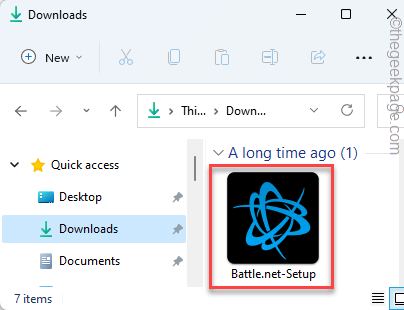
- 899
- 152
- Laura Zygmunt
Bitwa.Net to słynny uruchamiający Blizzard Entertainment, który gromadzi wszystkie twoje ulubione gry COD w jednym miejscu. Niezależnie od tego, czy chcesz zagrać w WoW, czy zupełnie nowy dorsz Vanguard, będziesz potrzebować bitwy.Uruchamia się i uruchomiony w twoim systemie. A co jeśli ta bitwa.Net Launcher nie otwiera się na systemie? Nie martw się. Jeśli istniejąca pamięć podręczna jest zbyt duża, ten problem może wystąpić. Istnieje kilka szybkich postanowień, których możesz użyć do rozwiązania tego problemu.
Obejścia -
1. Możesz użyć kabla Ethernet do podłączenia systemu bezpośrednio do modemu. Następnie spróbuj otworzyć bitwę.Aplikacja netto.
2. Odinstaluj jakiekolwiek inne osoby antywirusowe, których używasz.
Spis treści
- Napraw 1 - Usuń bitwę.pliki netto
- Fix 2 - Usuń bitwę.Folder pamięci podręcznej netto
- Napraw 3 - Ustaw aplikację na uruchomienie w trybie kompatybilności
- Napraw 4 - Włącz wtórną usługę logowania
- Fix 5 - Run Battle.netto jako administrator
- Napraw 6 - Uruchom polecenia sieciowe
- Napraw 7 -wycofanie serwera proxy
- Napraw 8 - Odinstaluj i ponownie zainstaluj bitwę.Klient netto
- Napraw 9 - Użyj trybu czystych rozruchu
Napraw 1 - Usuń bitwę.pliki netto
Jak wspomnieliśmy, rozmiar pliku pamięci podręcznej może być podstawową przyczyną tego problemu.
1. Początkowo naciśnij Klucz z systemem Windows+x klucze razem.
2. Następnie dotknij „Menadżer zadań".

3. Po otwarciu menedżera zadań poszukaj „Bitwa.Internet" proces.
4. Po prostu kliknij prawym przyciskiem myszy ten proces i dotknij „Zadanie końcowe„Aby zabić proces w swoim systemie.
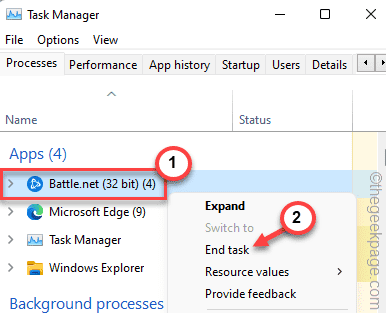
5. Następnie przewiń w dół i poszukaj każdej innej bitwy.Proces netto.
6. Jeśli go zobaczysz, kliknij go prawym przyciskiem myszy i dotknij „Zadanie końcowe„Aby go zabić.
W ten sposób upewnij się, że całą bitwę.Procesy netto są zakończone.
7. Następnie naciśnij Klucz z systemem Windows+E klucze razem, aby otworzyć eksplorator plików.
8. Gdy się otworzy, przejdź tutaj -
C: \ ProgramData
[[[
Jeśli nie widzisz folderu „ProgramData”, wykonaj następujące kroki.
1. Po otwarciu pliku Explorer dotknij menu trzy kropki.
2. Następnie kliknij „Opcje".
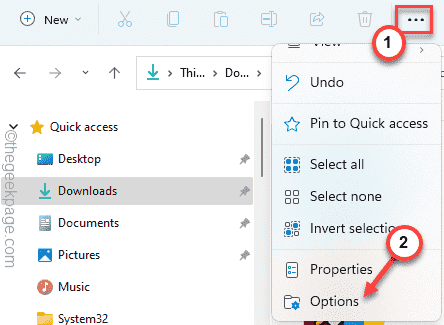
3. Teraz, w oknie „Opcje folderów”, kliknij „Pogląd" Sekcja.
4. Następnie przełącz przycisk opcji obok opcji „Pokaż ukryte pliki, foldery i dyski".
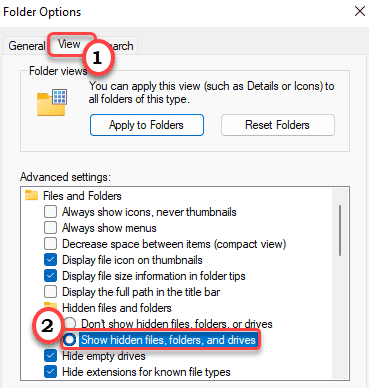
5. Na koniec kliknij „Stosować" I "OK".

]
9. W folderze programu, wybierać „„Bitwa.internet" teczka.
10. Następnie dotknij ikona pojemnika na pasku menu, aby usunąć folder z systemu.
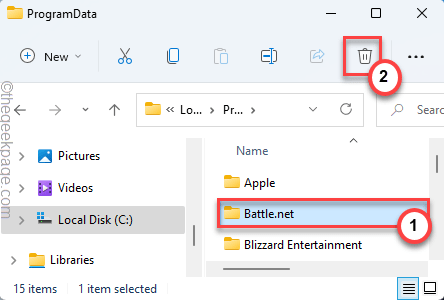
Po usunięciu aplikacji zamknij eksplorator plików.
Następnie otwórz Batlle.Aplikacja netto. Może uruchomić kontrolę aktualizacji i czy to działa.
Fix 2 - Usuń bitwę.Folder pamięci podręcznej netto
Jeśli usuń bitwę.Pliki netto nie udaje się, spróbuj usunąć folder rozrywki Blizzard.
1. Upewnij się, że bitwa.Aplikacja netto nie działa w twoim systemie.
2. Początkowo naciśnij Ctrl+Shift+ESC klucze razem.
3. Kiedy menedżer zadań kliknij prawym przyciskiem myszy w każdej bitwie.proces netto i dotknij „Zadanie końcowe„Aby go zabić.
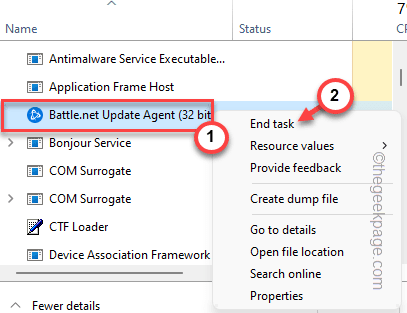
4. Następnie naciśnij Klucz Windows+R klucze razem.
5. Następnie wpisz „%dane programu%”I kliknij„OK".
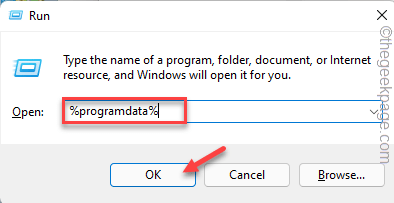
6. Następnie wybierz „Blizzard Entertainment”Na liście aplikacji.
7. Następnie dotknij „Usuwać”Ikona do usunięcia folderu.
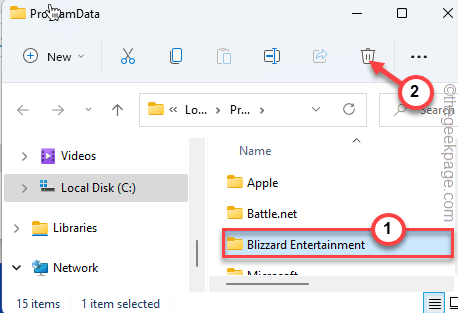
Na koniec zamknij eksplorator plików. Rozpocznij bitwę.Launcher net w twoim systemie. Pobiera niezbędne pliki danych. To powinno działać.
Napraw 3 - Ustaw aplikację na uruchomienie w trybie kompatybilności
Możesz ustawić tę aplikację na działanie w trybie kompatybilności.
1. Początkowo kliknij prawym przyciskiem myszy „Bitwa.internet”Aplikacja i dotknij„Nieruchomości„Aby to otworzyć.
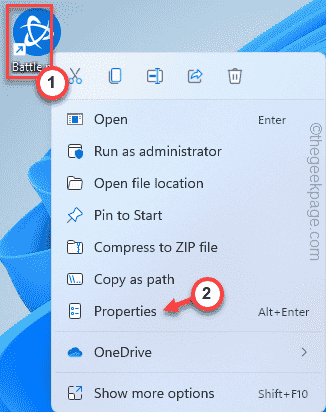
2. Następnie idź do „Zgodność”Tab.
3. Następnie sprawdź „Uruchom program w trybie zgodności z:" opcja.
4. Następnie wybierz „Windows 8”Z rozwijanej listy.
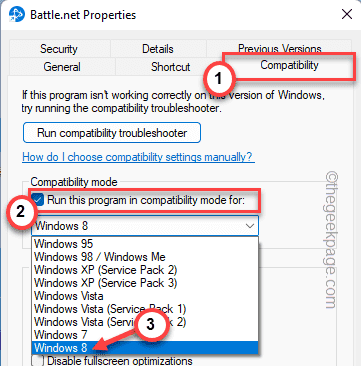
5. Następny, sprawdzać „„Uruchom ten program jako administrator" skrzynka.
6. Na koniec kliknij „Stosować" I "OK„Aby zapisać ustawienia.
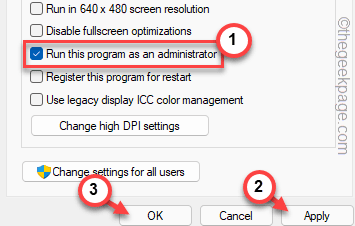
Następnie uruchom bitwę.Aplikacja netto, a następnie zaktualizuj grę, jeśli potrzebuje. Jeśli to się nie uda, sprawdź, czy to się uda.
Napraw 4 - Włącz wtórną usługę logowania
Ta usługa jest bardzo ważna dla bitwy.netto do płynnego działania.
1. wciśnij Klucz z systemem Windows i wpisz „usługi".
2. Następnie dotknij „Usługi„Aby uzyskać do niego dostęp.
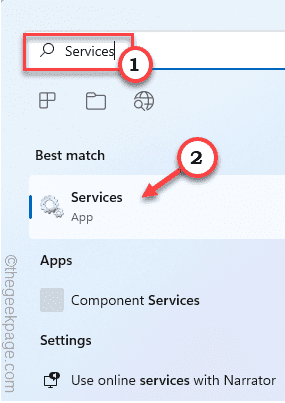
3. Kiedy usługi się otworzą, przewiń w dół, aby znaleźć „Logowanie wtórne" praca.
4. Następnie, podwójne kliknięcie na nim, aby uzyskać do niego dostęp.
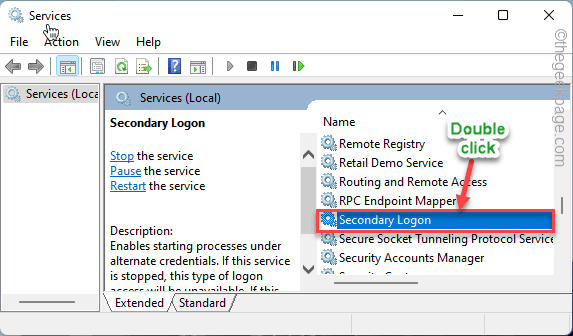
5. Po tym, Kliknij W „typu startupu:” do „Automatyczny".
6. Następnie kliknij „Początek„Aby rozpocząć usługę.
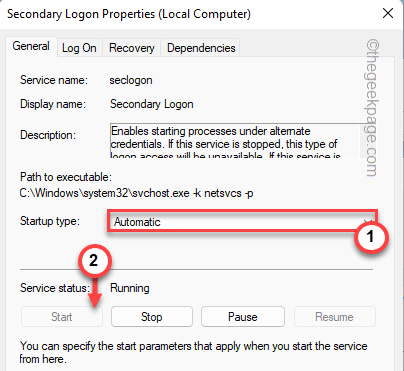
7. Na koniec dotknij „Stosować" I "OK".
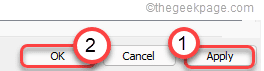
Następnie zamknij okno usług. Ponowne uruchomienie Twój system. Powinieneś być w stanie korzystać z bitwy.net normalnie.
Fix 5 - Run Battle.netto jako administrator
1 - Kliknij prawym przyciskiem myszy W bitwie.Skrót netto i kliknij Biegaj jako administrator
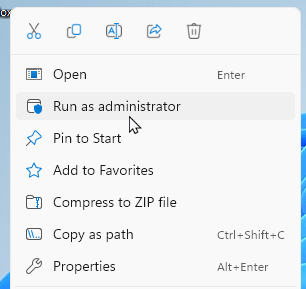
Napraw 6 - Uruchom polecenia sieciowe
1 - Otwórz pole wyszukiwania i wpisz CMD w tym.
2 -do a Kliknij prawym przyciskiem myszy na ikonie wiersza polecenia i kliknij Uruchom jako administrator.
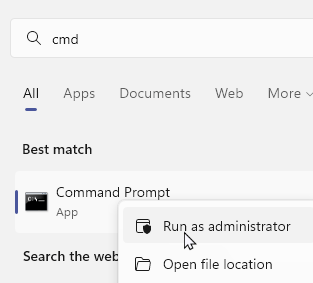
3 - Teraz uruchom kody, podaj poniżej jeden po drugim
netsh int ip reset c: \ resetlog.tekst
Netsh Winsock Reset
ipconfig /flushdns
4 -Now, zamknij okno CMD.
Napraw 7 -wycofanie serwera proxy
1 - Otwórz URUCHOMIĆ Naciskając Okna klucz i R.
2 - Teraz wpisz Inetcpl.Cpl w nim i kliknij OK przycisk.
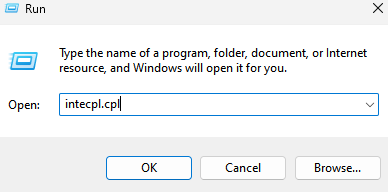
3 - Kliknij Znajomości Patka.
4 - Teraz kliknij Ustawienia sieci LAN
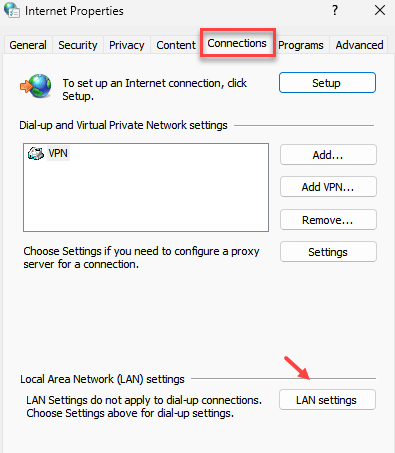
5 - Teraz wybierz Ustawienia automatycznego wykrywania
6 - Dalej, odznacz Użyj usługi proxy dla swojego LAN.
7-kliknij OK
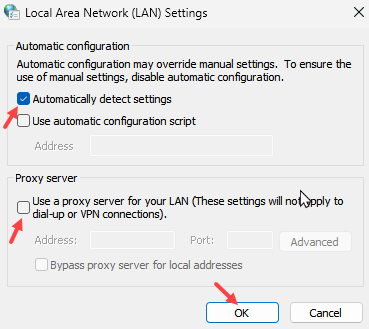
Teraz spróbuj ponownie
Napraw 8 - Odinstaluj i ponownie zainstaluj bitwę.Klient netto
Jeśli nic nie działa dla ciebie, odinstaluj istniejącą bitwę.Klient netto i pobieranie najnowszych.
Krok 1 - Odinstalowanie
1. Początkowo naciśnij Klucz Windows+R klucze razem.
2. Następnie wpisz „AppWiz.Cpl”I uderzył Wchodzić.
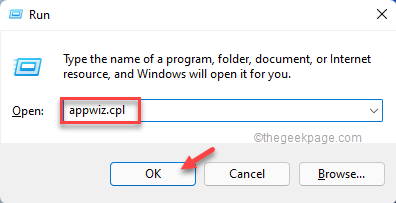
3. Kiedy pojawi się okno programów i funkcji, kliknij prawym przyciskiem myszy „Bitwa.internet”I dotknij„Odinstalowanie„Odinstalować go z systemu.
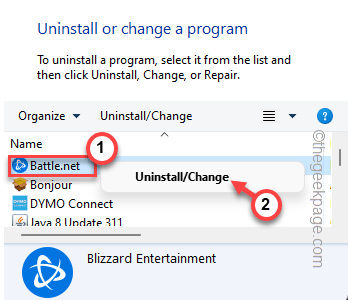
4. Następnie dotknij „Tak, odinstaluj„Aby potwierdzić twoje działanie.
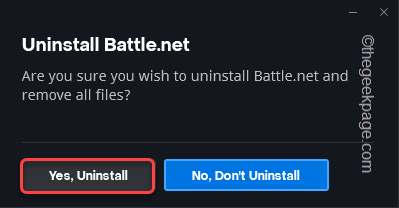
5. Następnie otwórz eksplorator plików.
6. Następnie idź w tę stronę -
C: \ ProgramData
7. W folderze programu, wybierać „„Bitwa.internet" teczka.
8. Następnie dotknij ikona pojemnika na pasku menu, aby usunąć folder z systemu.
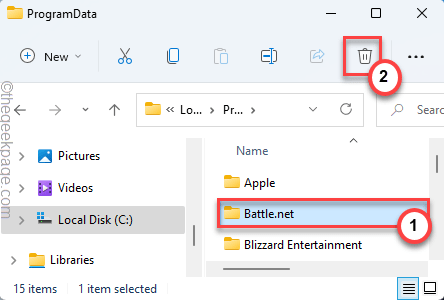
Następnie zamknij eksplorator plików.
Krok 2 Pobierz i zainstaluj
1. Na początku otwórz ten link.
2. Następnie dotknij „Pobierz dla systemu Windows„Aby pobrać bitwę.Aplikacja netto w twoim systemie.
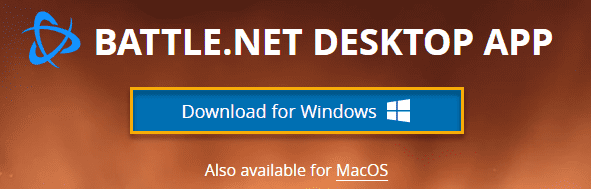
3. Po pobraniu konfiguracji, podwójne kliknięcie na "Bitwa.netto".
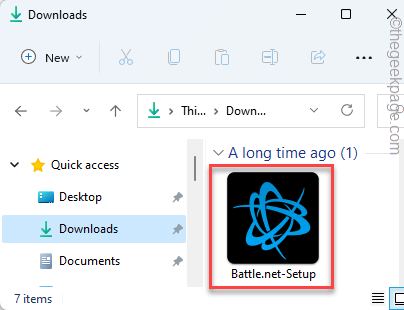
Postępuj zgodnie z instrukcjami na ekranie, aby zainstalować najnowszą wersję klienta.
Tym razem będzie działać dobrze.
Napraw 9 - Użyj trybu czystych rozruchu
Kolejne preferowane podejście do tego problemu, możesz użyć trybu czystych rozruchu.
1. Początkowo naciśnij klawisz Windows i wpisz „Msconfig".
2. Następnie kliknij „Konfiguracja systemu„Aby uzyskać do niego dostęp.
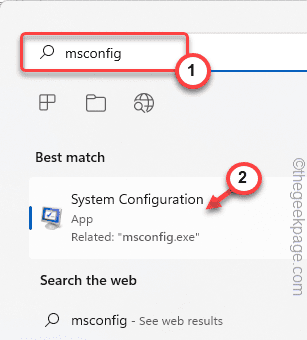
3. Teraz idź do „Ogólny”Tab.
4. Następnie wybierz „Selektywny uruchomienie" opcja.
5. Następnie, sprawdzać „„Obciążenie usług systemowych”I„ „Załaduj elementy startowe”Opcje.
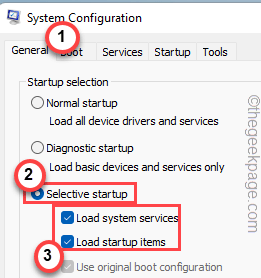
5. Potem idź do „Usługi".
6. Tutaj musisz sprawdzać „„Ukryj wszystkie usługi Microsoft" skrzynka.
7. Następnie kliknij „Wyłącz wszystkie".
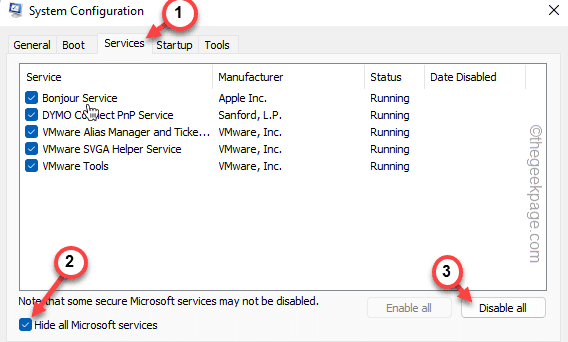
W ten sposób skonfigurowałeś swój system do uruchamiania bez żadnych aplikacji innych firm.
8. Na koniec kliknij „Stosować”A potem„OK".
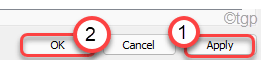
Zobaczysz, że monit wydawał się ponownie uruchomić Twój komputer.
9. Po prostu kliknij „Uruchom ponownie„Aby natychmiast ponownie uruchomić system.
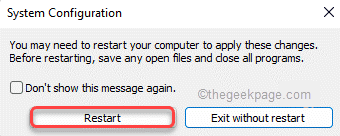
Po ponownym uruchomieniu systemu otwórz bitwę.Lower netto i sprawdź, czy to działa.
Twój problem należy rozwiązać.
- « Problem z systemem Windows jest zapobieganie wycinaniu ekranu przed otwieraniem problemu narzędzi docinania
- Jak dodać zaszyfrowane pliki do wyszukiwania indeksu w systemie Windows 11/10 »

